分区助手是一个简单易用且免费的磁盘分区管理软件,在它的帮助下,你可以无损数据地执行调整分区大小,移动分区位置,复制分区,复制磁盘,合并分区,切割分区、恢复分区、迁移操作系统等操作,是一个不可多得分区工具。它作为分区魔术师(Partition Magic)的替代者,它不仅支持Windows XP/2000/WinPE,还支持最新的Windows 7/Vista和Windows 2003/2008。不管是普通的用户还是高级的服务器用户,分区助手都能为他们提供全功能、稳定可靠的磁盘分区管理服务。分区助手5.0是完全可能运行Windows 8和Windows Server 2012系统上。它分为三个版本:分区助手家用版――普通初级用户推荐使用它、分区助手专业版――高级或专业的用户请使用它、分区助手服务器版――如果你的系统是服务嚣系列如Win2003,Win2008请使用这个版本。所有版本都是免费的!
调整分区的大小,即扩大分区和缩小分区
移动分区位置,即移动磁盘上的分区从一个地方到其它地方
合并两个或多个分区到一个分区
拆分一个大分区到多个小分区
主分区与逻辑分区之间的转换
不管什么情况下都可以直接的创建新分区
复制磁盘,即磁盘克隆,将一个磁盘克隆到另一个磁盘
复制分区,即分区克隆,将分区从一个地方复制到其它地方
扩展NTFS的系统分区不需要重启电脑
擦除磁盘或分区以防止删除的隐私数据被恢复
重新分配磁盘上的未分配空间给己存在的分区
重新分区一个磁盘不需要重装系统
删除分区恢复、迁移OS到固态磁盘、分区对齐、重建MBR、GPT与MBR磁盘互转、启动光盘ISO制作器、新老界面双皮肤
•分区恢复向导:帮助你快速恢复丢失的分区,这个功能也可以称之为“重建分区表”
•分区对齐:可以将任何一个分区对齐到指定扇区的整数倍上,如对齐分区到2048扇区的整数倍
•支持创建与管理Linux的Ext2/Ext3分区
•制作可启动光盘向导:快速的帮助你制作一个基于WinPE核心且内嵌分区助手的ISO文件
•GPT与MBR磁盘互转换、重建MBR、更改分区的序列号、更改分区类型ID
•全新界面、同时也保留了老界面
•BUG的修复,进一步提升产品的质量
![分区助手专业版]()
我们假如需要重新调整硬盘大小,直接找一个大的硬盘,然后点击下,反键,进行设置容量大小,记得单位。
![分区助手]()
弹出新的窗口,调整并移动分区,这里有大小与位置。我们只需要对你需要调整大小的盘符进行调整。比如D盘,这里我们给与调整。
![分区助手专业版]()
调整时输入相应的数值,只有正确的数值,然后点击确认,软件才能执行下一步,否则失败。
硬盘容量的单位为兆字节(MB)或千兆字节(GB),在计算机中1GB=1024MB,而硬盘厂家通常是按照1GB=1000MB进行换算的。
![分区助手专业版]()
输入好上面的数值后,我们决定开始操作,下面提示D盘已经变成绿色,即为正确。 否则是无法显示的。
![分区助手]()
我们再次考虑这个操作的盘符以及进行移动的数值,就点击操作,在最上面有个提交。倘若你还是觉得不对,可以点击 放弃或者 撤销。
![分区助手专业版]()
在点击执行后,分区助手需要电脑重启,或者直接操作,这时点击“是”以在重启模式下执行,操作有英文版,也有中文版的。
![分区助手专业版]()
最后再点击其他的盘符,进行合并处理,即可。一般W7系统下不需要重启,直接工作运作,XP需要重启,后台运作。最后我们看看到硬盘的容量已经发生了变化。
![分区助手专业版]()
注意事项一:进行分区更改时,先备份磁盘数据(有备无患)。
使用分区助手调整磁盘分区大小、合并分区、切割分区或者新建分区等,在进行操作前,要先备份磁盘数据。方法是:
下载、安装轻松备份软件,启动轻松备份程序,在程序的首页点击:备份;
![分区助手专业版]()
在打开的备份管理窗口,备份对应的右侧窗口中,有四种备份的模式,即:文件备份、系统备份、磁盘备份和分区备份,如何我们需要调整系统盘的空间,可以选择系统备份,如果是调整非系统盘空间,可选择磁盘备份或分区备份。
![分区助手]()
注意事项二:进行分区更改时,先检查、修复要调整更改分区的磁盘错误。
如果我们准备调整磁盘2中系统C:\盘的大小,右键点击:C:\盘,在右键菜单中移到高级操作(A),在高级操作(A)的二级菜单中点击:检测错误(K);
![分区助手]()
在打开的检查分区对话框中,默认使用chkdsk.exe程序检查分区中的错误(E),点击:确定;
![分区助手专业版]()
检查完成以后,如果有错误就按照提示修复错误,确认没有错误以后,再进行分区的调整。
![分区助手]()
注意事项三:分区助手在开始执行操作移动数据时,不能在操作未完成前结束进程或强制关闭程序,否则造成数据损失或硬盘损伤。
![分区助手专业版]()
注意事项四:我们在进行分区操作时,可能需要进行两次或者两次以上的操作,建议每进行一次操作就点击“提交”,操作完成以后再进行第二次操作,这样可以更快、更加安全。
如:把硬盘2的E:\分区切割为两个分区再分别更改卷标,第一次操作是切割分区;
![分区助手专业版]()
我们点击切割分区以后,点击左上角的“提交”,待分区切割操作完成以后再更改卷标;
![分区助手专业版]()
切割分区完成,(1)左键点击分区E:\,(2)在左侧的分区操作下点击更改卷标,(3)在打开的对话框的分区卷标栏输入:系统备份,再点击:确定;
![分区助手专业版]()
我们点击确定以后,再点击窗口左上角的“提交”,进行更改E:\分区卷标的操作,待E:\分区卷标更改完成后再进行O:\分区更改卷标的操作。
![分区助手]()
注意事项五:在分区操作过程中不要中断电源或关机,台式机在可能断电的时候,不要去进行分区、分区调整等操作,笔记本电脑一定要使用本机电池进行充电。无论用什么方法将硬盘分区或者分区调整,操作过程中都不能中断电源,硬盘在进行磁盘调整、分区时断电,有可能损坏硬盘,本人因此而损坏过一个80G的硬盘。
以上即:使用分区助手进行磁盘分区大小的调整、合并分区、切割分区或者新建分区等必须注意的五个事项,供使用分区助手的朋友们参考。
强化迁移系统到固态硬盘
支持轻松安装Win8到移动硬盘或优盘
其它错误的修复与完善
分区助手 v5.5 绿色版更新内容:
1. 增加在分区前对分区进行错误检查,确保分区过程更安全
2. 支持转换系统磁盘从MBR到GPT或从GPT到MBR格式
3. Windows To Go创建器支持安装Windows 8到一个U盘或可移动的USB盘
4. 迁移操作系统到固态硬盘此功能完全兼容GPT和MBR磁盘
5. 不需要下载AIK或ADK就能直接创建Windows PE可启动光盘
6. 完全支持扇区大小为4096字节,2048字节,1024字节的硬盘
7. 支持Windows 8.1和EFI/UEFI启动的电脑
8. 创建分区时针对4KB对齐的完善
![分区助手]()
【分区助手专业版软件特点】
调整分区的大小,即扩大分区和缩小分区 移动分区位置,即移动磁盘上的分区从一个地方到其它地方
合并两个或多个分区到一个分区
拆分一个大分区到多个小分区
主分区与逻辑分区之间的转换
不管什么情况下都可以直接的创建新分区
复制磁盘,即磁盘克隆,将一个磁盘克隆到另一个磁盘
复制分区,即分区克隆,将分区从一个地方复制到其它地方
扩展NTFS的系统分区不需要重启电脑
擦除磁盘或分区以防止删除的隐私数据被恢复
重新分配磁盘上的未分配空间给己存在的分区
重新分区一个磁盘不需要重装系统
删除分区恢复、迁移OS到固态磁盘、分区对齐、重建MBR、GPT与MBR磁盘互转、启动光盘ISO制作器、新老界面双皮肤
【分区助手从4.0升级到5.0有哪些改变?】
•迁移系统(迁移OS到SSD/HDD):方便你迁移系统到固态硬盘或其它普通硬盘上•分区恢复向导:帮助你快速恢复丢失的分区,这个功能也可以称之为“重建分区表”
•分区对齐:可以将任何一个分区对齐到指定扇区的整数倍上,如对齐分区到2048扇区的整数倍
•支持创建与管理Linux的Ext2/Ext3分区
•制作可启动光盘向导:快速的帮助你制作一个基于WinPE核心且内嵌分区助手的ISO文件
•GPT与MBR磁盘互转换、重建MBR、更改分区的序列号、更改分区类型ID
•全新界面、同时也保留了老界面
•BUG的修复,进一步提升产品的质量
【分区助手专业版使用说明】
进入软件主页面。可以看到左边有很多详细的工具栏目。以及右边有硬盘的容量,以及使用率的描述,非常详细。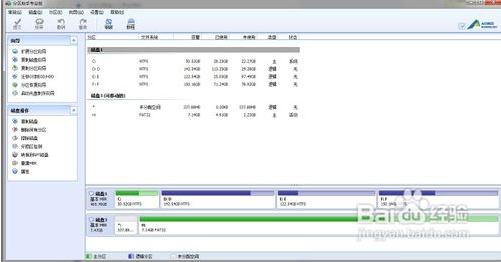
我们假如需要重新调整硬盘大小,直接找一个大的硬盘,然后点击下,反键,进行设置容量大小,记得单位。
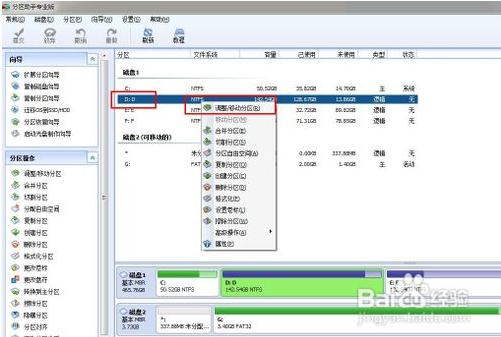
弹出新的窗口,调整并移动分区,这里有大小与位置。我们只需要对你需要调整大小的盘符进行调整。比如D盘,这里我们给与调整。

调整时输入相应的数值,只有正确的数值,然后点击确认,软件才能执行下一步,否则失败。
硬盘容量的单位为兆字节(MB)或千兆字节(GB),在计算机中1GB=1024MB,而硬盘厂家通常是按照1GB=1000MB进行换算的。
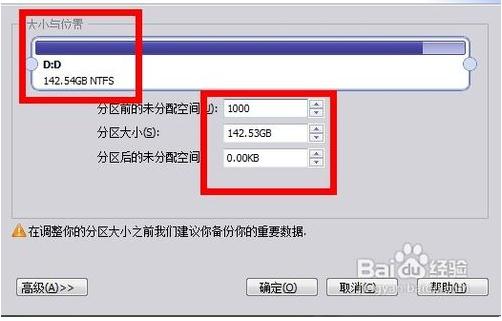
输入好上面的数值后,我们决定开始操作,下面提示D盘已经变成绿色,即为正确。 否则是无法显示的。
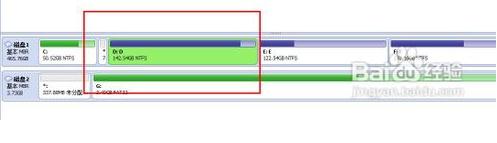
我们再次考虑这个操作的盘符以及进行移动的数值,就点击操作,在最上面有个提交。倘若你还是觉得不对,可以点击 放弃或者 撤销。
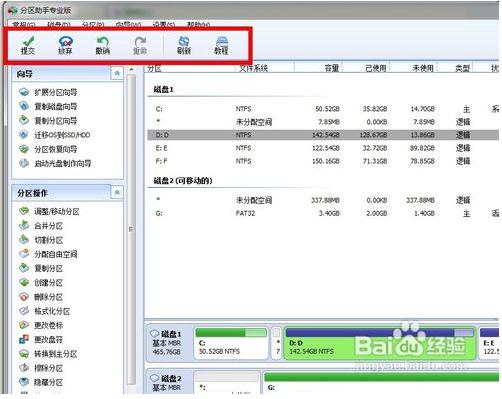
在点击执行后,分区助手需要电脑重启,或者直接操作,这时点击“是”以在重启模式下执行,操作有英文版,也有中文版的。
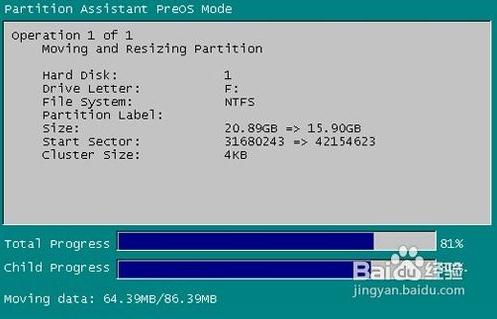
最后再点击其他的盘符,进行合并处理,即可。一般W7系统下不需要重启,直接工作运作,XP需要重启,后台运作。最后我们看看到硬盘的容量已经发生了变化。

【分区助手使用注意事项】
使用分区助手必须注意的几个事项注意事项一:进行分区更改时,先备份磁盘数据(有备无患)。
使用分区助手调整磁盘分区大小、合并分区、切割分区或者新建分区等,在进行操作前,要先备份磁盘数据。方法是:
下载、安装轻松备份软件,启动轻松备份程序,在程序的首页点击:备份;
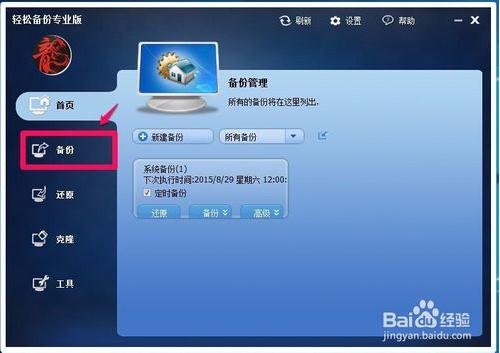
在打开的备份管理窗口,备份对应的右侧窗口中,有四种备份的模式,即:文件备份、系统备份、磁盘备份和分区备份,如何我们需要调整系统盘的空间,可以选择系统备份,如果是调整非系统盘空间,可选择磁盘备份或分区备份。
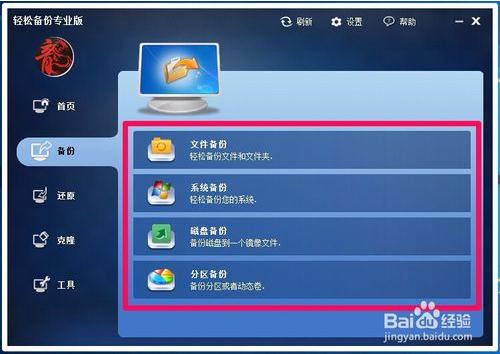
注意事项二:进行分区更改时,先检查、修复要调整更改分区的磁盘错误。
如果我们准备调整磁盘2中系统C:\盘的大小,右键点击:C:\盘,在右键菜单中移到高级操作(A),在高级操作(A)的二级菜单中点击:检测错误(K);

在打开的检查分区对话框中,默认使用chkdsk.exe程序检查分区中的错误(E),点击:确定;
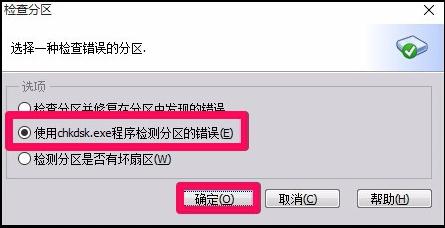
检查完成以后,如果有错误就按照提示修复错误,确认没有错误以后,再进行分区的调整。
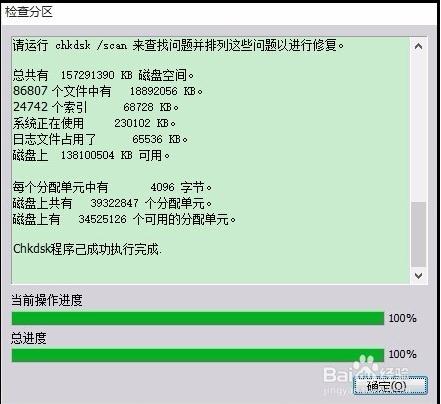
注意事项三:分区助手在开始执行操作移动数据时,不能在操作未完成前结束进程或强制关闭程序,否则造成数据损失或硬盘损伤。
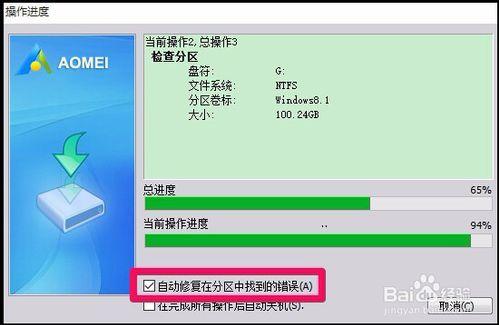
注意事项四:我们在进行分区操作时,可能需要进行两次或者两次以上的操作,建议每进行一次操作就点击“提交”,操作完成以后再进行第二次操作,这样可以更快、更加安全。
如:把硬盘2的E:\分区切割为两个分区再分别更改卷标,第一次操作是切割分区;
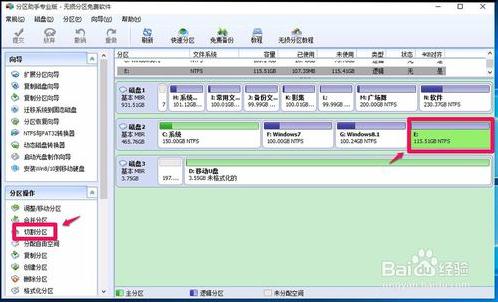
我们点击切割分区以后,点击左上角的“提交”,待分区切割操作完成以后再更改卷标;
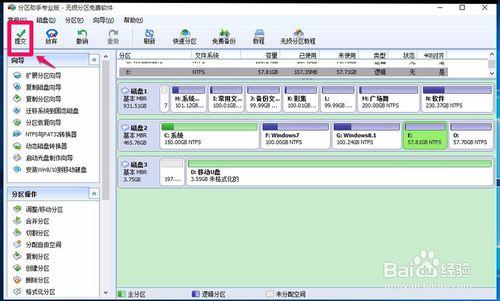
切割分区完成,(1)左键点击分区E:\,(2)在左侧的分区操作下点击更改卷标,(3)在打开的对话框的分区卷标栏输入:系统备份,再点击:确定;
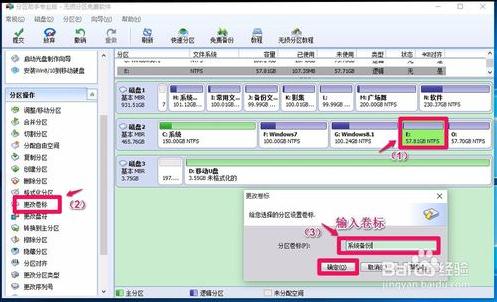
我们点击确定以后,再点击窗口左上角的“提交”,进行更改E:\分区卷标的操作,待E:\分区卷标更改完成后再进行O:\分区更改卷标的操作。
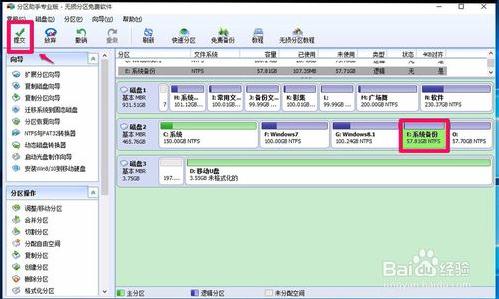
注意事项五:在分区操作过程中不要中断电源或关机,台式机在可能断电的时候,不要去进行分区、分区调整等操作,笔记本电脑一定要使用本机电池进行充电。无论用什么方法将硬盘分区或者分区调整,操作过程中都不能中断电源,硬盘在进行磁盘调整、分区时断电,有可能损坏硬盘,本人因此而损坏过一个80G的硬盘。
以上即:使用分区助手进行磁盘分区大小的调整、合并分区、切割分区或者新建分区等必须注意的五个事项,供使用分区助手的朋友们参考。
【分区助手专业版更新日志】
分区助手从5.5升级到5.6有哪些改变?强化迁移系统到固态硬盘
支持轻松安装Win8到移动硬盘或优盘
其它错误的修复与完善
分区助手 v5.5 绿色版更新内容:
1. 增加在分区前对分区进行错误检查,确保分区过程更安全
2. 支持转换系统磁盘从MBR到GPT或从GPT到MBR格式
3. Windows To Go创建器支持安装Windows 8到一个U盘或可移动的USB盘
4. 迁移操作系统到固态硬盘此功能完全兼容GPT和MBR磁盘
5. 不需要下载AIK或ADK就能直接创建Windows PE可启动光盘
6. 完全支持扇区大小为4096字节,2048字节,1024字节的硬盘
7. 支持Windows 8.1和EFI/UEFI启动的电脑
8. 创建分区时针对4KB对齐的完善
